Linee聊天機器人 | 當Google sheets碰上Line bot part1
最後更新時間:2022-08-11

次我們用google試算表,當我們的後台
1.建立google試算表 


1.建立google試算表
2.當資料填好後,按左上角的檔案,找到「發佈網路」,記得是網頁喔!
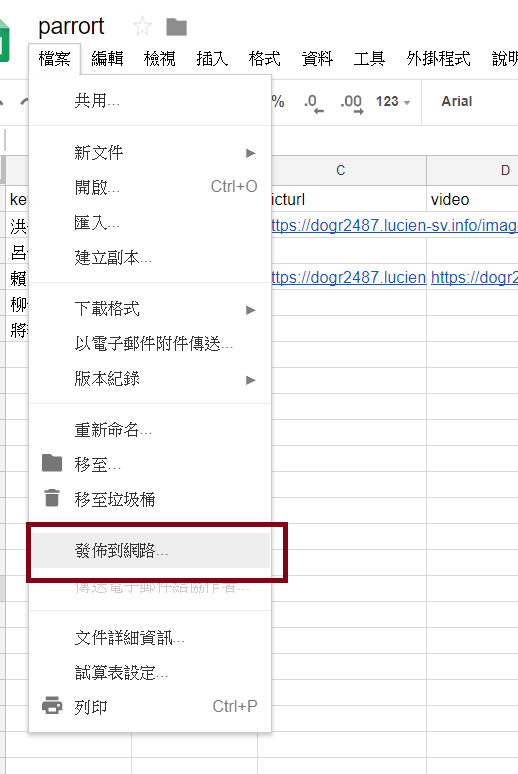
3.這時就可以在網址列複製public_key。/d/ 之後~/edit/之前。
(注意:沒有發佈的public_key是不能用的。)

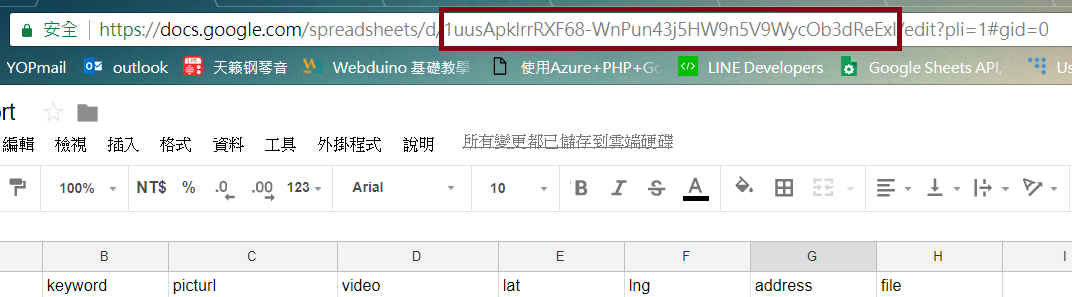
4.接下來就可以參考這個網站「Google轉成API」。
這裡的public_key。就是貼上剛才複製的。
這裡的/1/是指第幾個工作表。
https://spreadsheets.google.com/feeds/list/public_key/1/public/values?alt=json
ex:
https://spreadsheets.google.com/feeds/list/1uusApklrrRXF68-WnPun43j5HW9n5V9WycOb3dReExI/1/public/values?alt=json
5.接著去Line官方申請帳號。選擇一般帳號
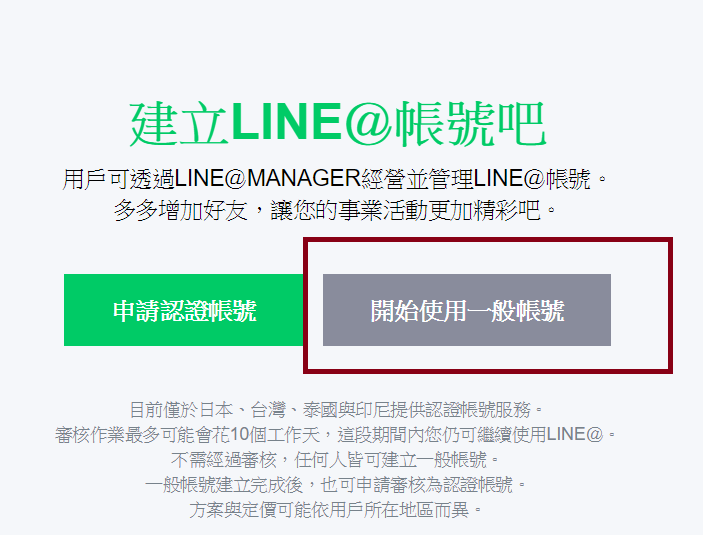
6.當資料填寫完後,我們還需要更改一些設定。
「帳號設定>message API設定 >將狀態變為開啟」
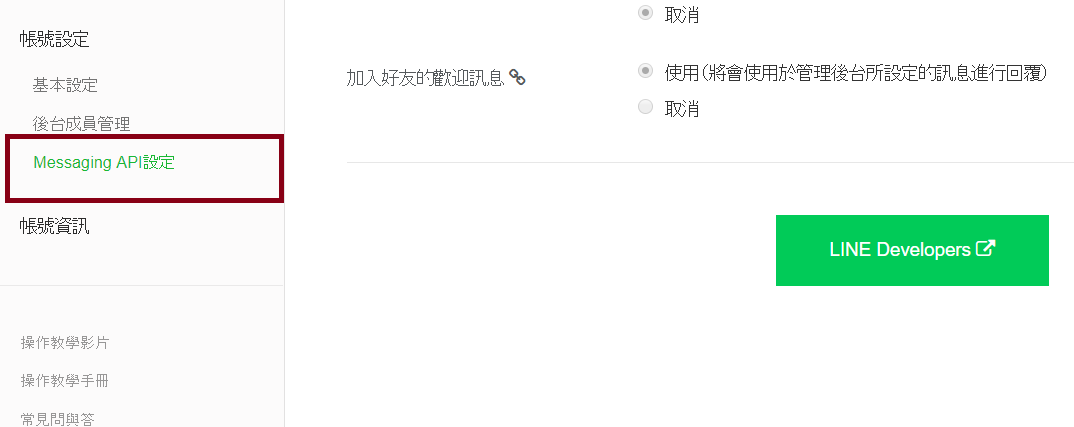
7.接著到Line開發者去申請帳號。
申請完資料登入後,點選 start

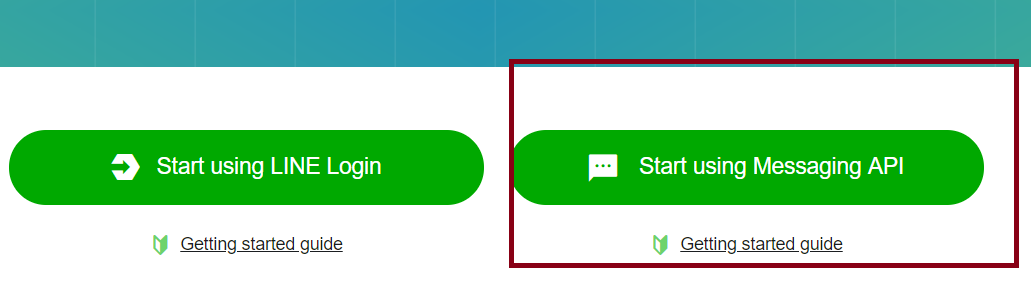

留言